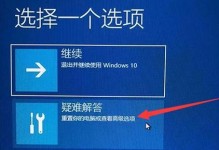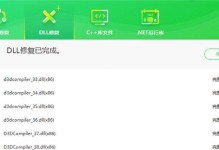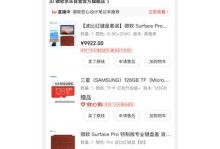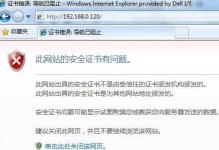在使用戴尔笔记本电脑的过程中,难免会遇到系统崩溃或者出现其他问题,而重新安装操作系统是解决这些问题的有效方法之一。本文将为您介绍如何利用优盘装系统的方法,详细步骤让您轻松搞定电脑问题。
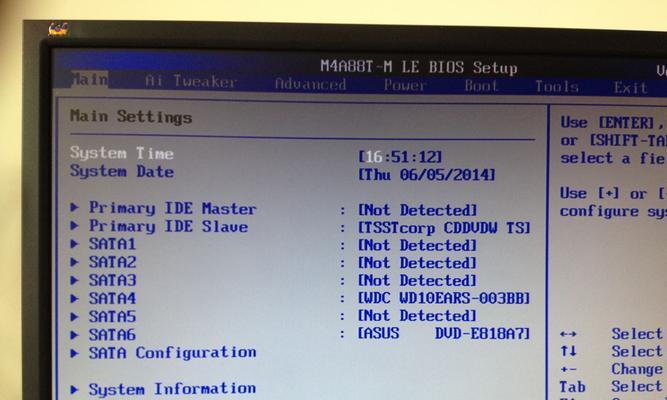
选择适合的优盘
我们需要选择一款适合的优盘来进行系统安装。推荐使用容量在16GB以上的优盘,并确保其空间充足,不含其他重要数据。
备份重要数据
在进行系统安装之前,务必备份重要的个人数据。将这些数据保存在安全的地方,以防万一在安装过程中丢失。

下载系统镜像文件
在开始安装之前,需要从官方网站或其他可靠渠道下载适合您的操作系统镜像文件。确保下载的文件完整且没有被篡改。
制作启动盘
接下来,我们需要将下载的系统镜像文件制作成启动盘。使用专业的制作工具,如Rufus或Windows自带的启动盘制作工具,将镜像文件写入优盘中。
设置优盘为启动设备
在安装系统之前,我们需要将优盘设置为启动设备。进入BIOS设置界面,找到“Boot”或“启动顺序”选项,将优盘设为第一启动设备。
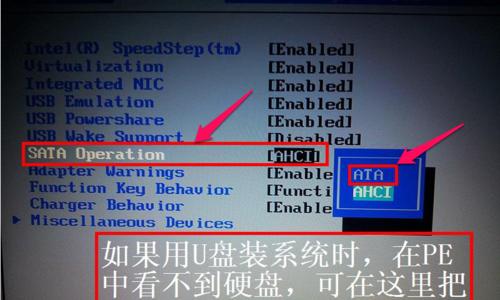
重启电脑并进入安装界面
完成设置后,保存更改并重启电脑。电脑重启时按照提示进入安装界面,选择安装语言、键盘布局等设置。
选择系统安装类型
在安装界面中,选择“自定义安装”以进行更详细的设置。如果您只是想快速重新安装系统,也可以选择“快速安装”。
选择安装位置
在自定义安装选项中,选择要安装系统的磁盘分区或硬盘。确保选择正确的分区,并清空原有的系统数据。
等待系统安装
安装过程需要一段时间,请耐心等待系统完成安装。期间不要断开优盘或关闭电脑。
设置个人信息
系统安装完成后,根据提示设置个人信息,如计算机名称、用户名和密码等。确保您设置的信息正确且易于记忆。
更新系统和驱动程序
安装完系统后,及时更新系统和硬件驱动程序。这将有助于提升电脑性能并解决一些可能存在的问题。
安装常用软件
安装完系统后,安装一些常用软件,如浏览器、办公软件和杀毒软件等,以满足您日常使用的需求。
恢复个人数据
在安装系统后,将之前备份的个人数据恢复到电脑中。确保这些数据在恢复过程中不会被覆盖或丢失。
优化系统设置
对安装完成后的系统进行一些优化设置,如关闭不必要的启动项、清理垃圾文件、定期进行系统维护等,以提升系统性能和稳定性。
通过以上步骤,我们可以轻松地利用优盘进行戴尔笔记本电脑的系统安装。在操作过程中,请确保谨慎,遵循步骤,以免出现错误或数据丢失的情况。
结尾
通过本文所介绍的戴尔笔记本优盘装系统教程,您可以轻松地解决系统问题,重新安装操作系统。只需选择适合的优盘,备份重要数据,下载系统镜像文件,制作启动盘,设置优盘为启动设备,重启电脑并进入安装界面,选择安装类型和位置,等待系统安装完成,设置个人信息,更新系统和驱动程序,安装常用软件,恢复个人数据,优化系统设置,即可完成系统安装。这些步骤将帮助您轻松搞定戴尔笔记本电脑的问题。